在使用腾讯视频看视频的时候,很多小伙伴都不清楚如何开启弹幕屏蔽词,下面小编给大家整理了相关步骤介绍,感兴趣的小伙伴不要错过哦! 腾讯视频如何开启弹幕屏蔽词?腾讯视频开
腾讯视频如何开启弹幕屏蔽词?腾讯视频开启弹幕屏蔽词具体教程
1、首先打开腾讯视频,进入播放页面,点击横屏播放。
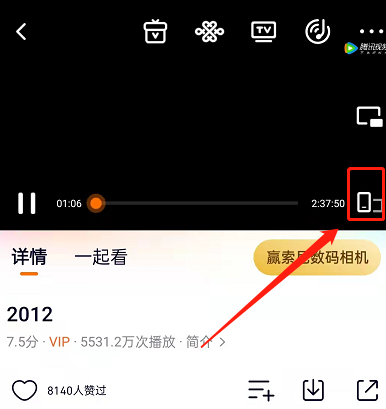
2、然后点击右上角三个点。
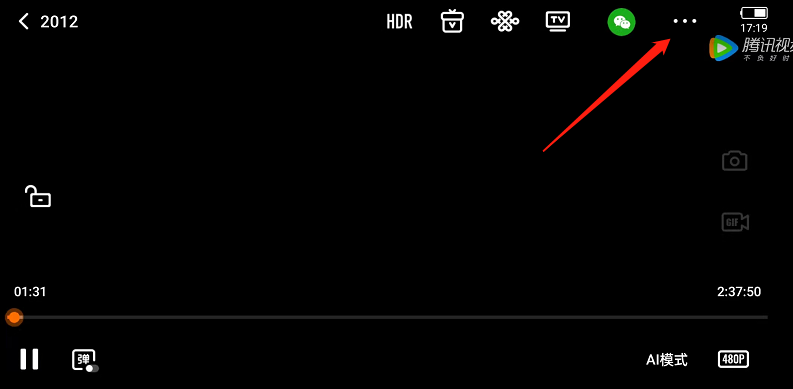
3、接着选择弹幕设置。
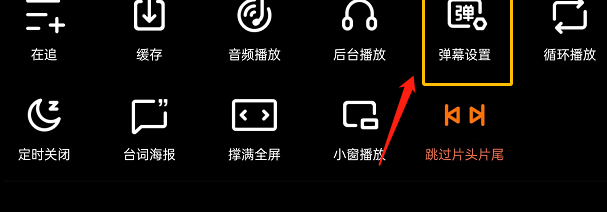
4、随后点击开启屏蔽词。
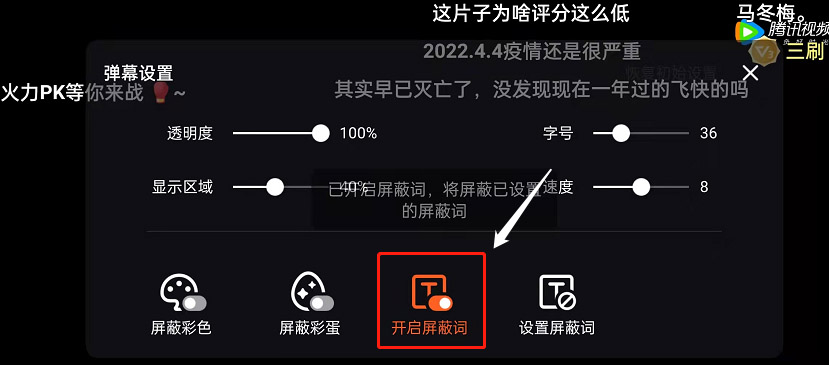
5、之后输入屏蔽词,输入完成后,点击添加屏蔽词即可。
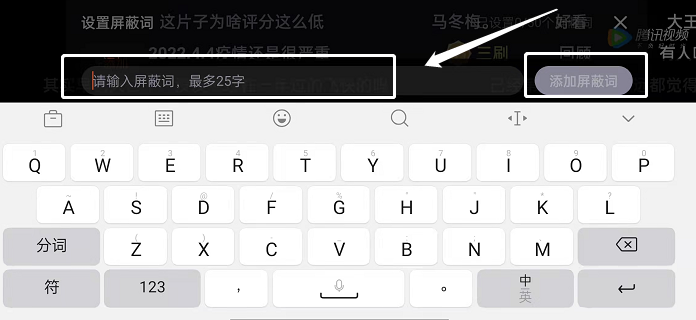
以上这篇文章就是腾讯视频开启弹幕屏蔽词具体教程,有需要的小伙伴快来学习一下吧!
